|
日常工作中,经常需要远程连接到服务器上,然而默认的服务器系统同时连接的最大连接数只有2个。若第三个用户登录,就会出现以下问题:
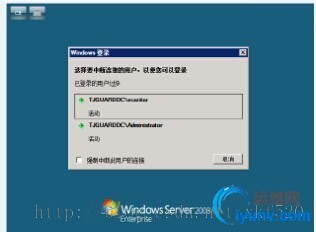
那么该如何解决呢? 一、远程桌面服务安装和配置 服务器管理器------角色-----添加角色:选择“远程桌面服务”,下一步
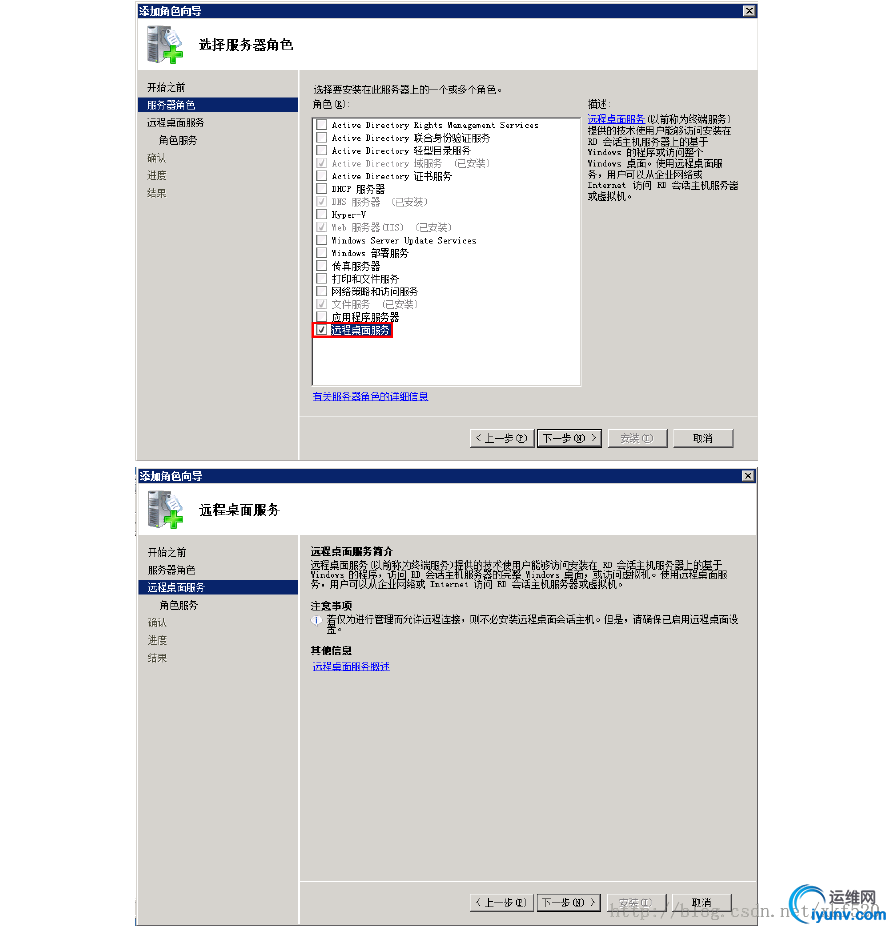
选择角色服务:“远程桌面会话主机”和“远程桌面授权”, 下一步
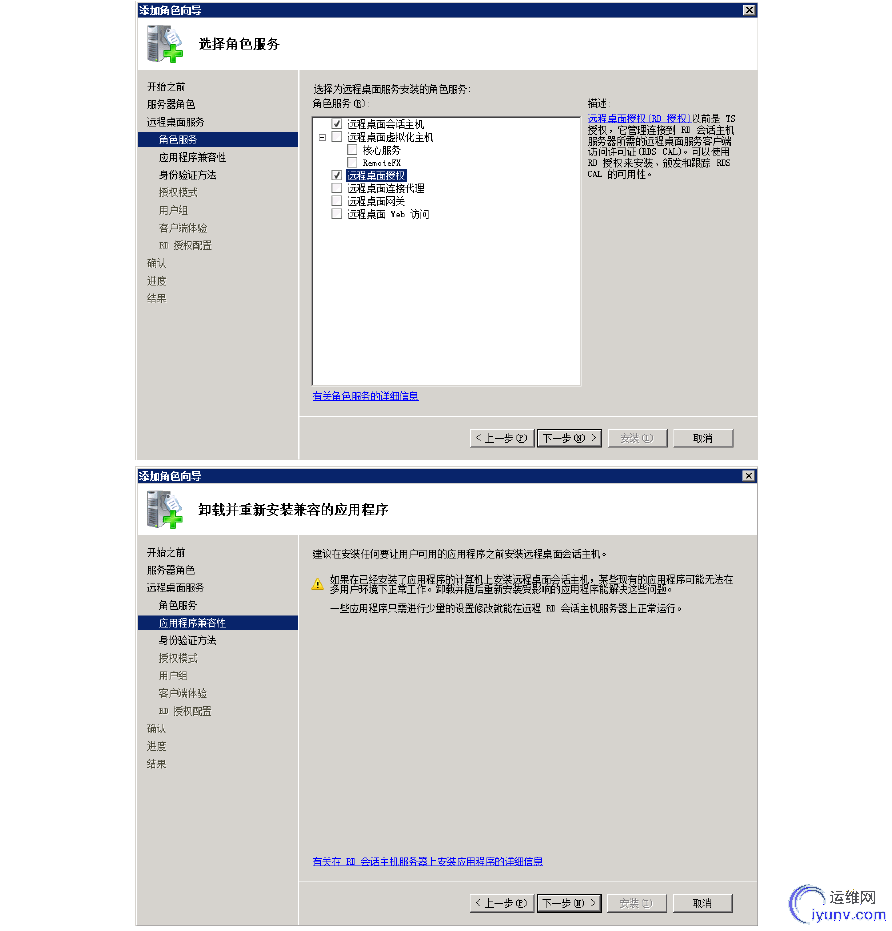
选择“不需要使用网络级别身份认证”,下一步
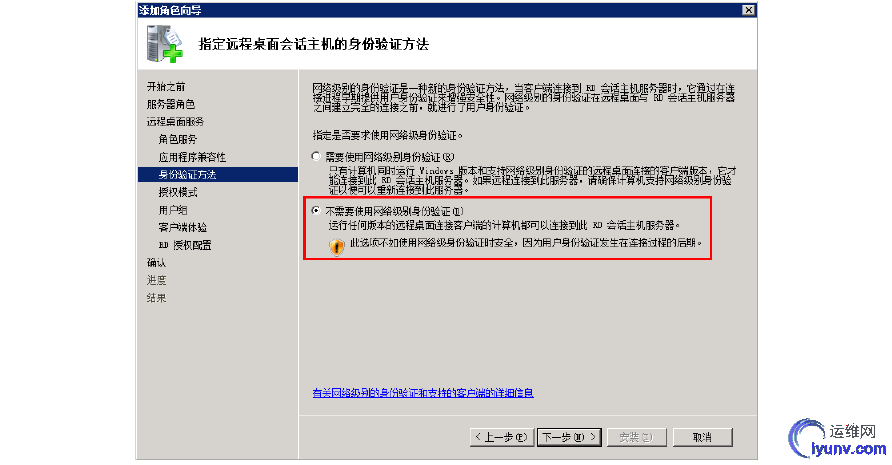
选择以后配置:
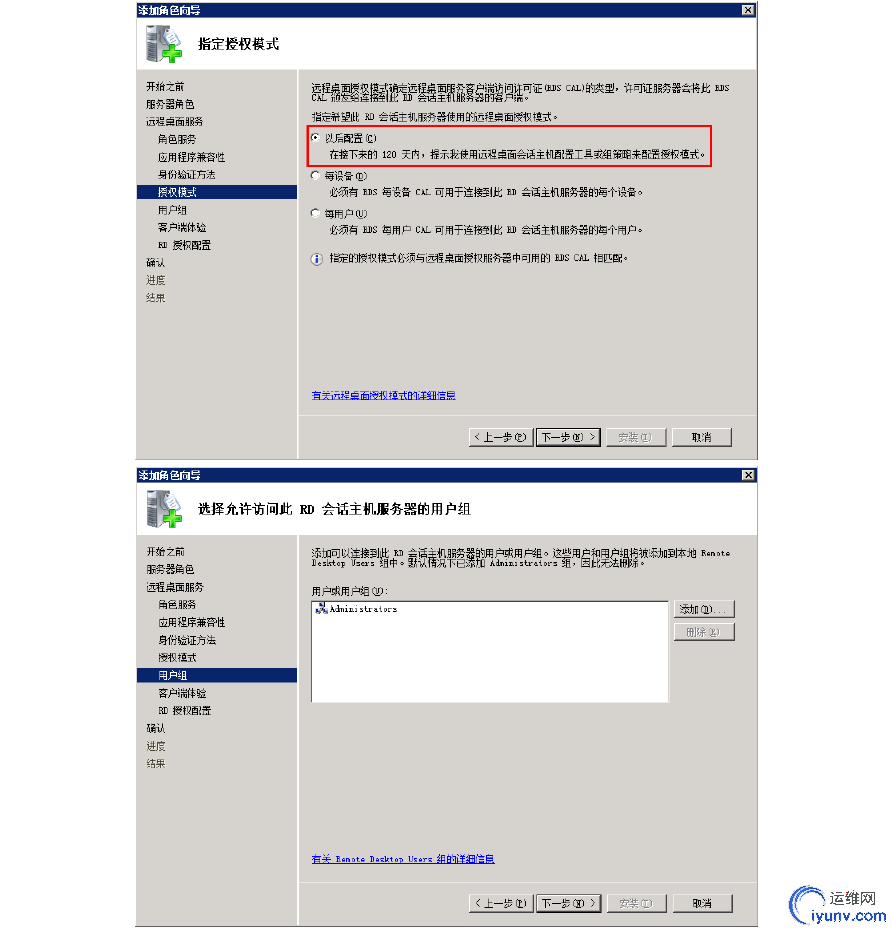
下一步:
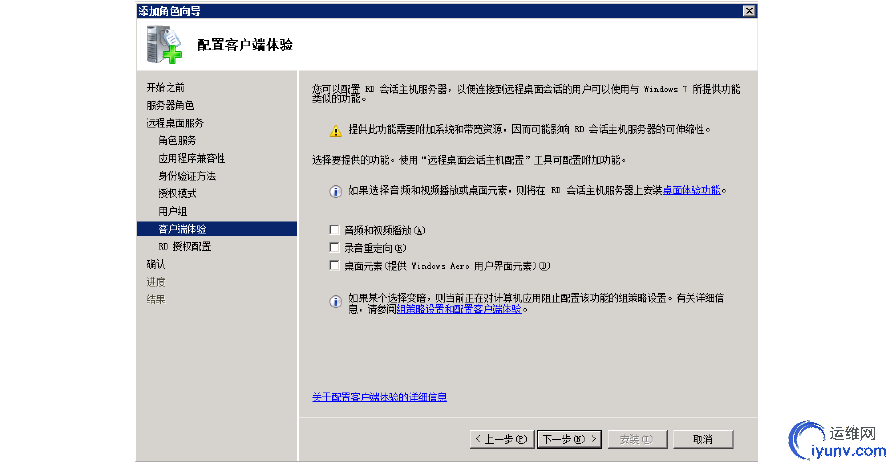
下一步:
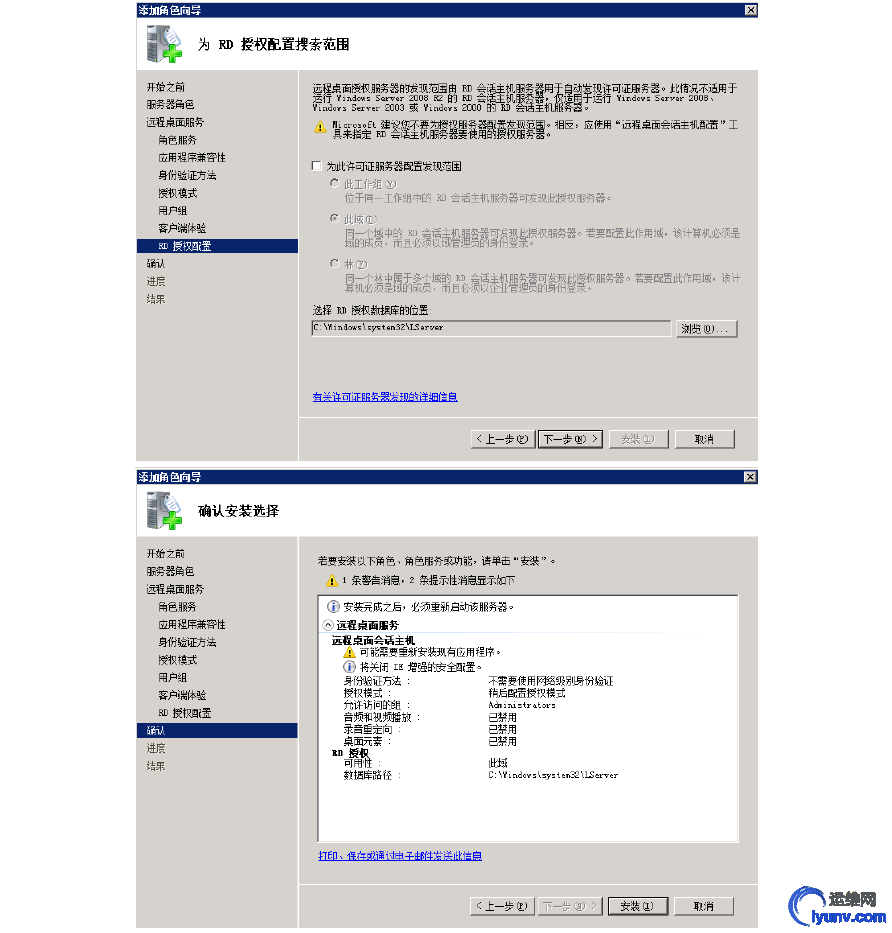
点击安装
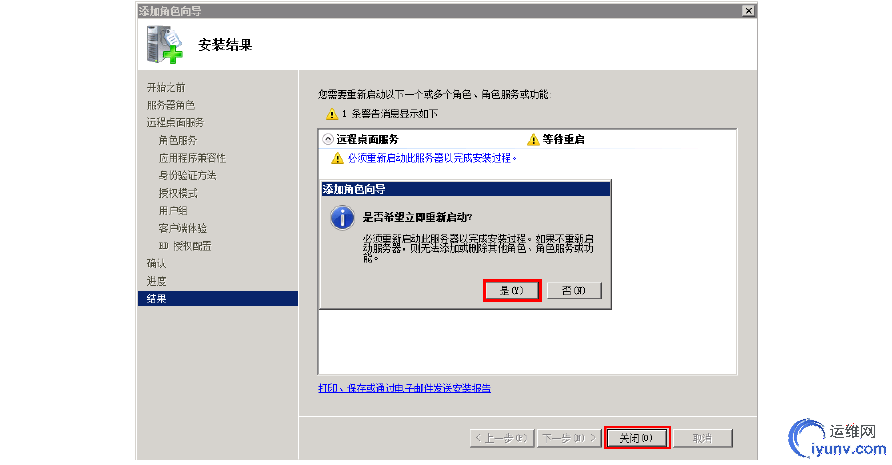
重启服务器,完成安装,安装结果如下,
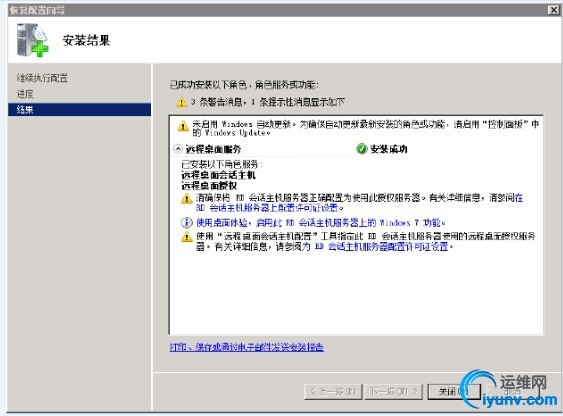
管理工具——远程桌面服务——远程桌面会话主机配置;
在右侧窗口中双击“限制每个用户只能进行一个会话”,在“属性”中取消勾选“限制每个用户只能进行一个会话”,确定
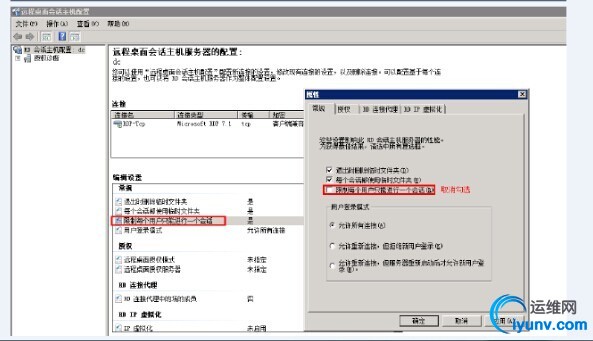
在完成以上配置后Windows 服务器已经可以实现多个用户同时远程登录或同一用户多个远程登录,但依然面料一个问题:120天后远程桌面授权过期,一旦过期,则会提示,“由于没有远程桌面授权服务器可以提供许可证,远程回话被中断”的错误信息,因此下一步需要激活远程桌面授权。 二、远程桌面授权激活
管理工具——远程桌面服务——远程桌面授权管理器;
由于我们的远程桌面授权服务器还未激活,所以授权服务器图标右下角显示红色×号; 右击授权服务器——激活服务器
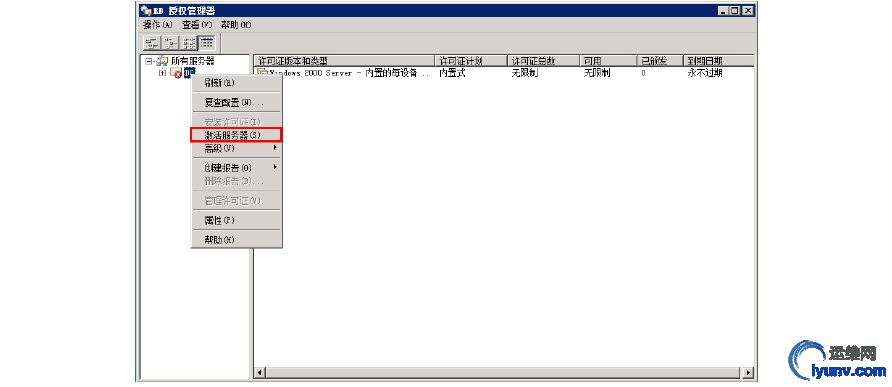
下一步:
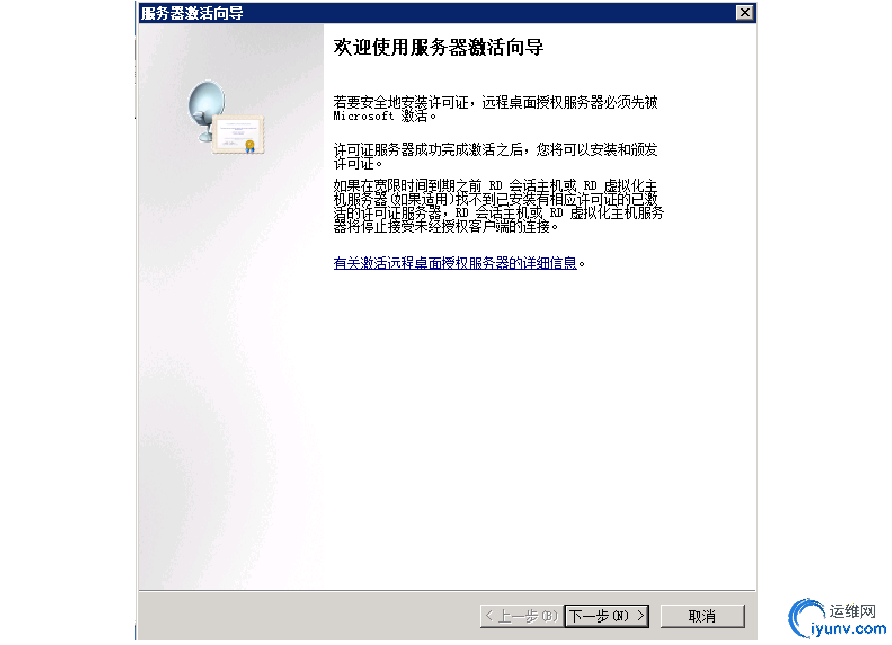
下一步:
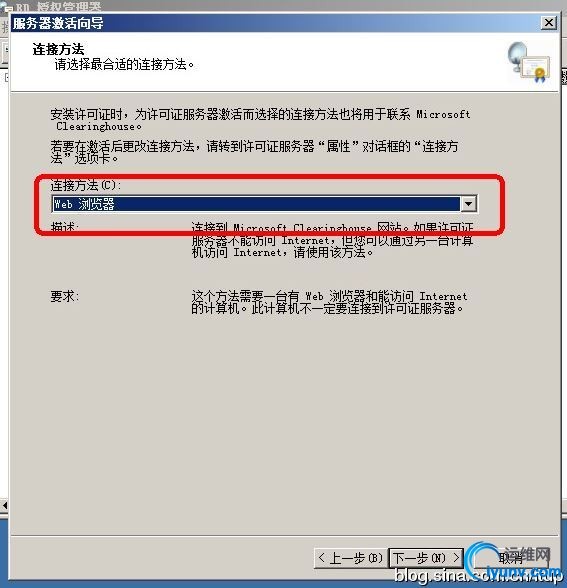
下一步:
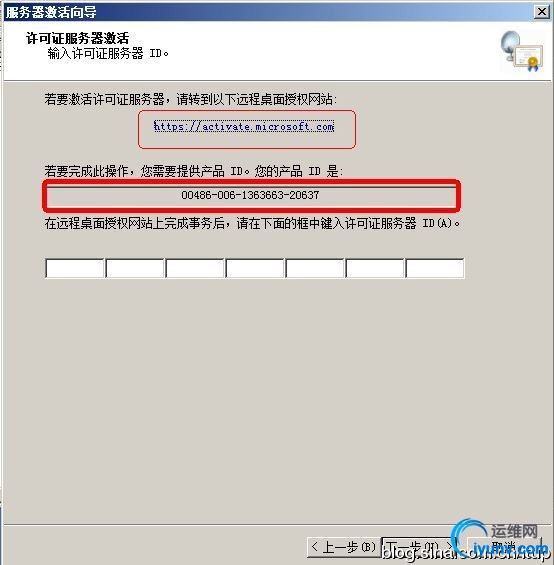
此时,若服务器没有网络访问,可在其他电脑主机上访问网址:https://activate.microsoft.com,用浏览器打开https://activate.microsoft.com,注,把产品ID记下来,写到本子上,后面要用,不能写错哦。如下:
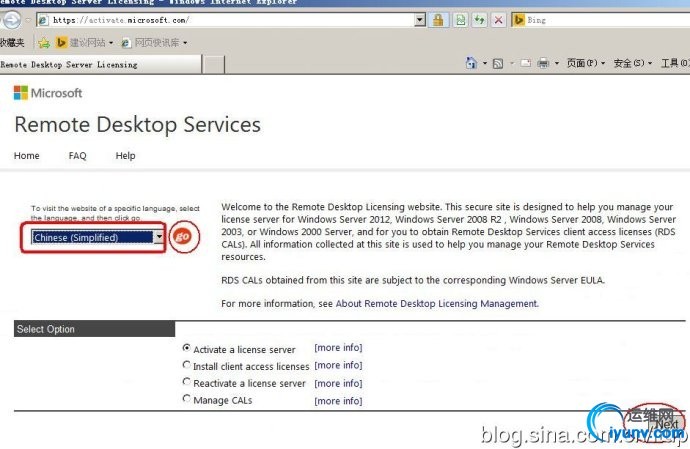
选择简体中文,点击 go,点击下一步
并把刚才记下来的产品ID填进去,注意不能填错哦,其他选项可以任意填写
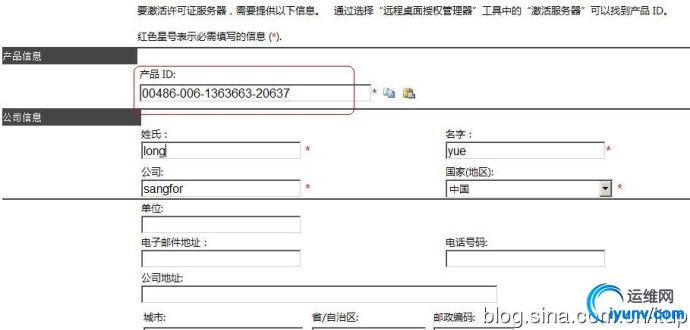
下一步:
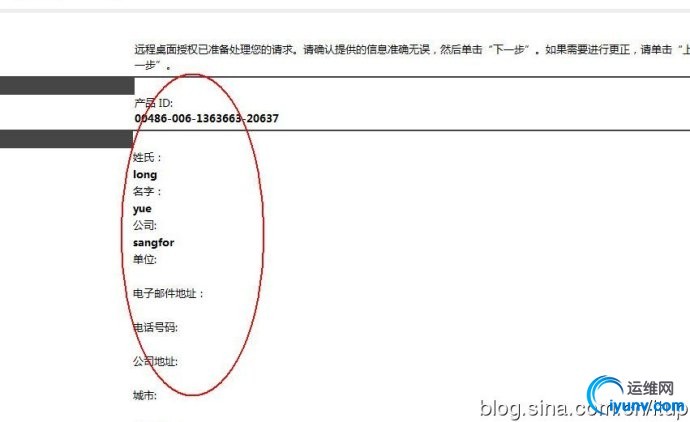
确定信息,点击下一步:
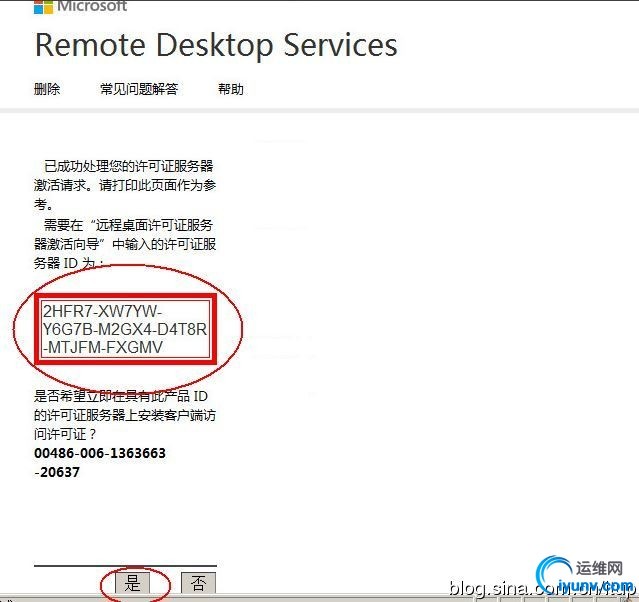
点击“是”
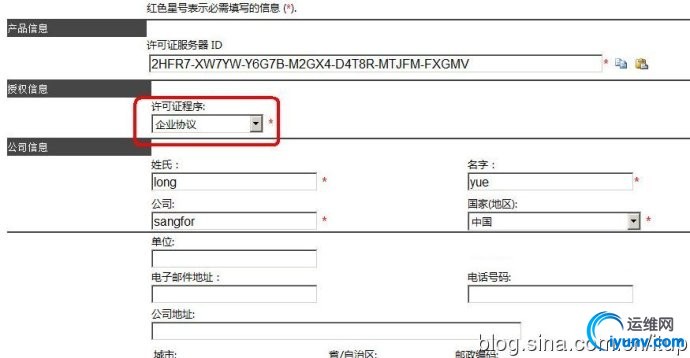
在许可证程序选项中,选择企业协议,下一步:
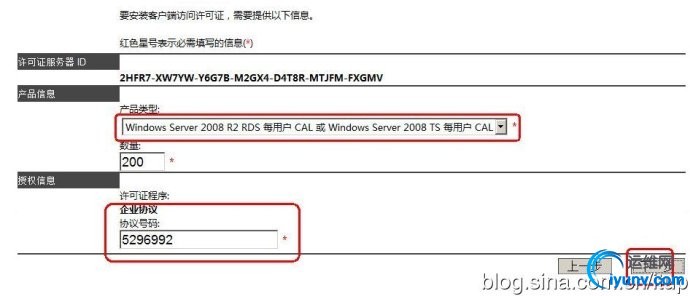
在产品类型中选择{Windows Server 2008 R2 RDS每用户CAL或 Windows Server 2008 TS 每用户。。。}协议号码:6565792,4954438,687931,5296992中任选一个,并且输入最多远程连接服务器的数量,这里输入的是200,确认信息,再下一步。
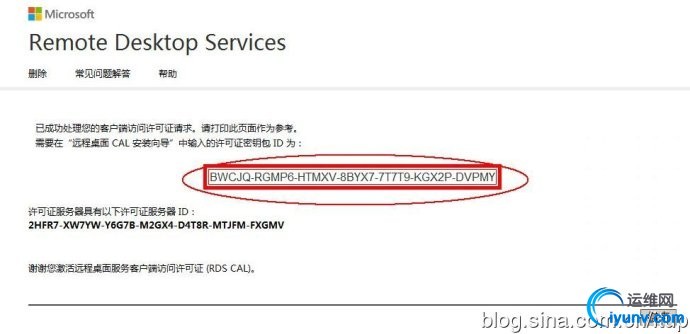
到了这一步,就完成注册了,生产了许可证密钥ID,此时需要记录下来:许可证密钥包ID和许可证服务器ID;这两个ID号将用在服务器远程桌面激活中。
回到服务器激活向导页面,先输入许可证服务器ID,下一步:
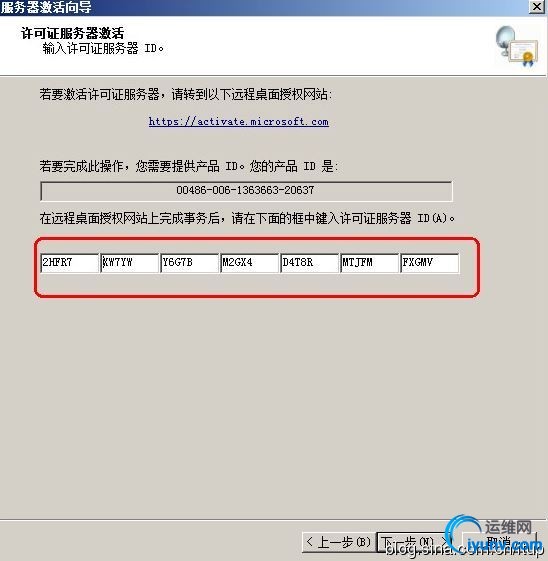
下一步,注意【立即启动许可证安装向导】要选中,
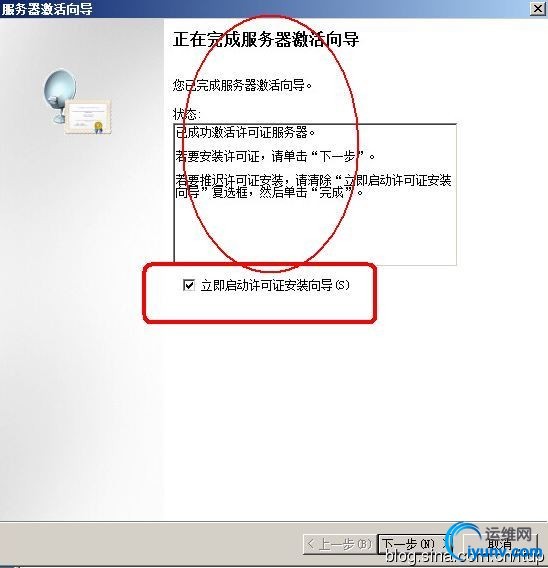
填写许可证密钥包ID,如下所示:
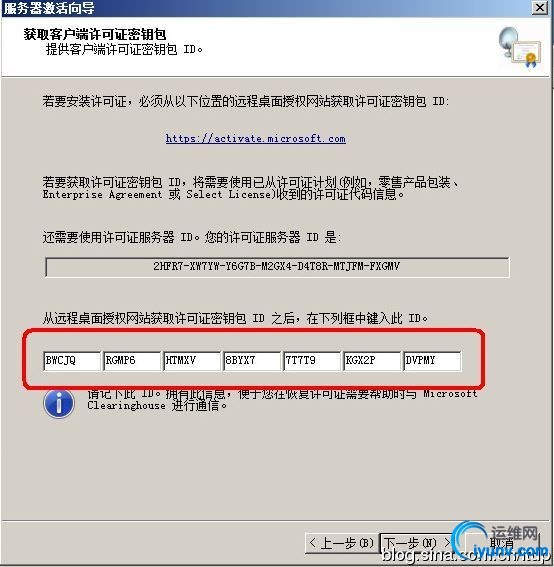
此时,激活完成,如图所示:
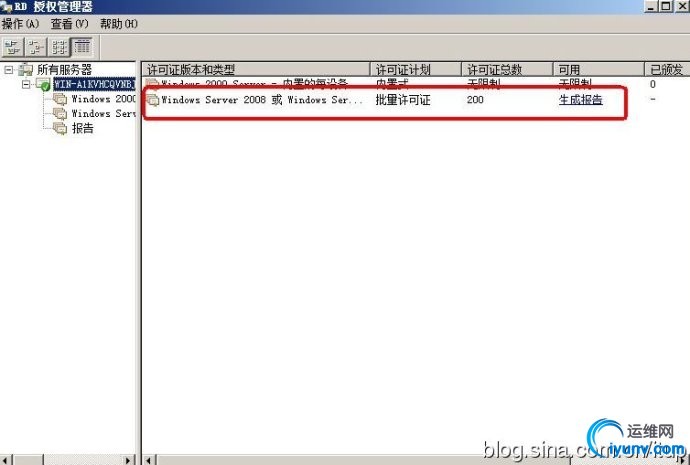
但若实现多用户访问,还需要进一步配置, 点击【服务器管理器】---【角色】---【RD会话主机配置】---【编辑设置】--【授权】---【远程桌面授权模式】
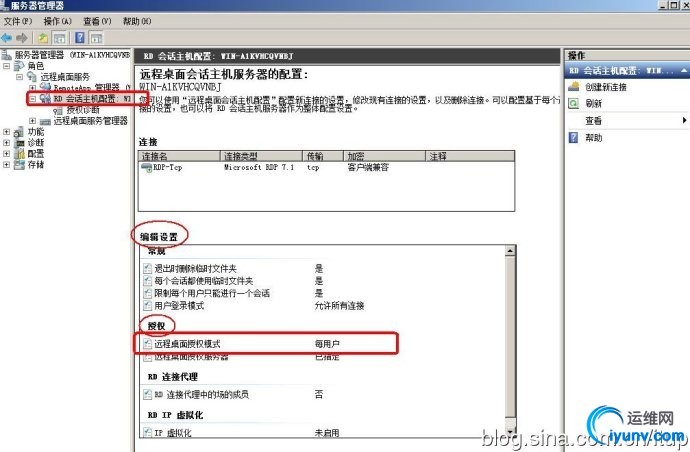
选择【每用户】,点击【添加】,输入localhost或IP地址,点击【确定】,或者添加本地服务器,选一种方式即可,

打开【RDP-TCP】的属性,再打开【网络适配器】,这时最大连接数为200,完成了多用户远程登录服务器的配置。
|